各製品の資料を入手。
詳細はこちら →RunMyProcess からConnect Server 経由でSybase のデータと連携
CData Connect Server を使用してSybase のOData API を作成し、Akorbi Digital 社のRunMyProcess からSybase のデータと連携。
最終更新日:2021-06-11
こんにちは!テクニカルディレクターの桑島です。
Akorbi Digital RunMyProcess を使えば、予算申請や契約管理など複雑なビジネスプロセスをノーコードでアプリ化できます。CData Connect Server はSybase の仮想データベースを作成して、Sybase のOData API(RunMyProcess でネイティブに使用可能)を生成するために使用します。RunMyProcess をCData Connect Server と連携することで、対応するすべてのSaaS、Big Data、およびNoSQL ソースへ接続でき、Sybase のデータに素早くアクセスできます。
この記事では、二つのステップでSybase のデータへの接続方法を説明します。
- Connect Server からSybase への接続
- RunMyProcess からConnect Server に接続してSybase のデータを取得
Connect Server を構成してSybase に接続
RunMyProcess からSybase に接続するには、Connect Server インスタンス内でSybase への接続を設定します。
Connect Server ユーザーの追加
RunMyProcess からSybase に接続するConnect Server のユーザーを作成します。
- 「Users」->「 Add」の順にクリックします。
- ユーザーを設定します。

- 「Save Changes」をクリックして新しいユーザーのAuthtoken をメモします。

Connect Server からSybase に接続
CData Connect Server は、簡単なポイントアンドクリックインターフェースを使用してAPI を生成します。
- Connect Server を開き、「Databases」をクリックします。

- 「Available Data Sources」から「Sybase」を選択します。
- 必要な認証プロパティを入力し、Sybase に接続します。
Sybase は、Basic 認証、Kerberos 認証、LDAP 認証などの認証方法をいくつかサポートしています。
Basic 認証を使用した接続
次を設定してデータを認証し接続します。User およびPassword を設定してSybaseIQ 認証を使用します。
- User:認証Sybase ユーザーのユーザー名に設定。
- Password:認証Sybase ユーザーのパスワードに設定。
- Server:SybaseIQ またはSAP SQL Anywhere データベースインスタンスの名前またはネットワークアドレスに設定。
- Database:指定されたサーバーで実行されているSybaseIQ またはSAP SQL Anywhere データベースの名前に設定。
オプションで、UseSSL をtrue に設定することにより、TLS/SSL で接続を保護できます。
Note: 上記のCData 製品 設定でSAP SQL Anywhere のインスタンスに接続することもできます。
Kerberos 認証を使用した接続
Kerberos 認証を活用するには、次の接続プロパティを使用してそれを有効にすることから始めます。
- AuthScheme:Kerberos に設定すると、Sybase への認証に使用されます。
Kerberos 認証用に設定する必要がある接続プロパティに関しては、Kerberos の使用 情報を参照してください。
以下は接続文字列の例です。
Server=MyServer;Port=MyPort;User=SampleUser;Password=SamplePassword;Database=MyDB;Kerberos=true;KerberosKDC=MyKDC;KerberosRealm=MYREALM.COM;KerberosSPN=server-nameLDAP 認証を使用した接続
LDAP 認証で接続するには、LDAP 認証メカニズムを使用するようにSybase サーバーサイドを設定する必要があります。
LDAP 用にSybase を設定したら、Basic 認証と同じクレデンシャルを使用して接続できます。

- 「 Test Database」をクリックします。
- 「Permission」->「 Add」の順にクリックし、適切な権限を持つ新しいユーザー(または既存のユーザー)を追加します。
Connect Server にSybase OData エンドポイントを追加
Sybase に接続したら、使用するテーブルのOData エンドポイントを作成します。
- 「OData」->「Tables」->「Add Tables」の順にクリックします。
- Sybase のデータベースを選択します。
- 使用するテーブルを選択し、「Next」をクリックします。

- (オプション)リソースを編集して特定のフィールドなどを選択します。
- 設定を保存します。
(オプション)Cross-Origin Resource Sharing (CORS) を構成
Ajax などのアプリケーションから複数のドメインにアクセスして接続すると、クロスサイトスクリプティングの制限に違反する恐れがあります。その場合には、[OData]->[Settings]でCORS 設定を構成します。
- Enable cross-origin resource sharing (CORS):ON
- Allow all domains without '*':ON
- Access-Control-Allow-Methods:GET, PUT, POST, OPTIONS
- Access-Control-Allow-Headers:Authorization
設定への変更を保存します。

RunMyProcess DigitalSuite Studio からSybase のデータにアクセス
Sybase への接続とOData エンドポイントがあれば、RunMyProcess からSybase のデータにアクセスできます。
Provider の作成
- RunMyProcess にログインして、「DigitalSuite Studio」を開きます。
- 「Resources」をクリックしてリソースページを表示したら、「CONNECTORS」タブを選択すると次のような画面が表示されます。
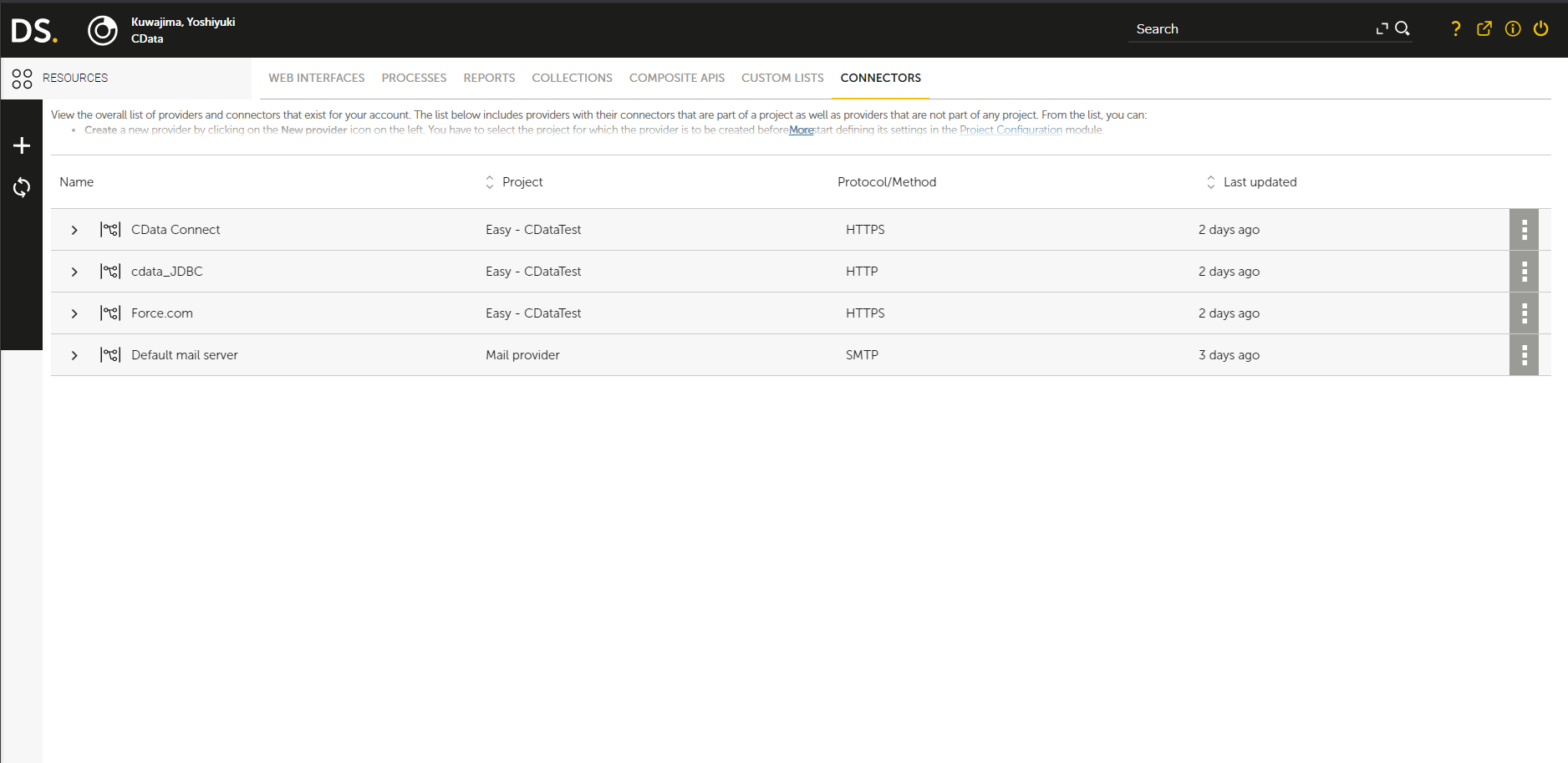
- 「+」(New Provider)ボタンをクリックすると新規プロバイダー作成用の画面が表示されるので、リソースを使用するプロジェクトを選択して、「Confirm」ボタンをクリックします。
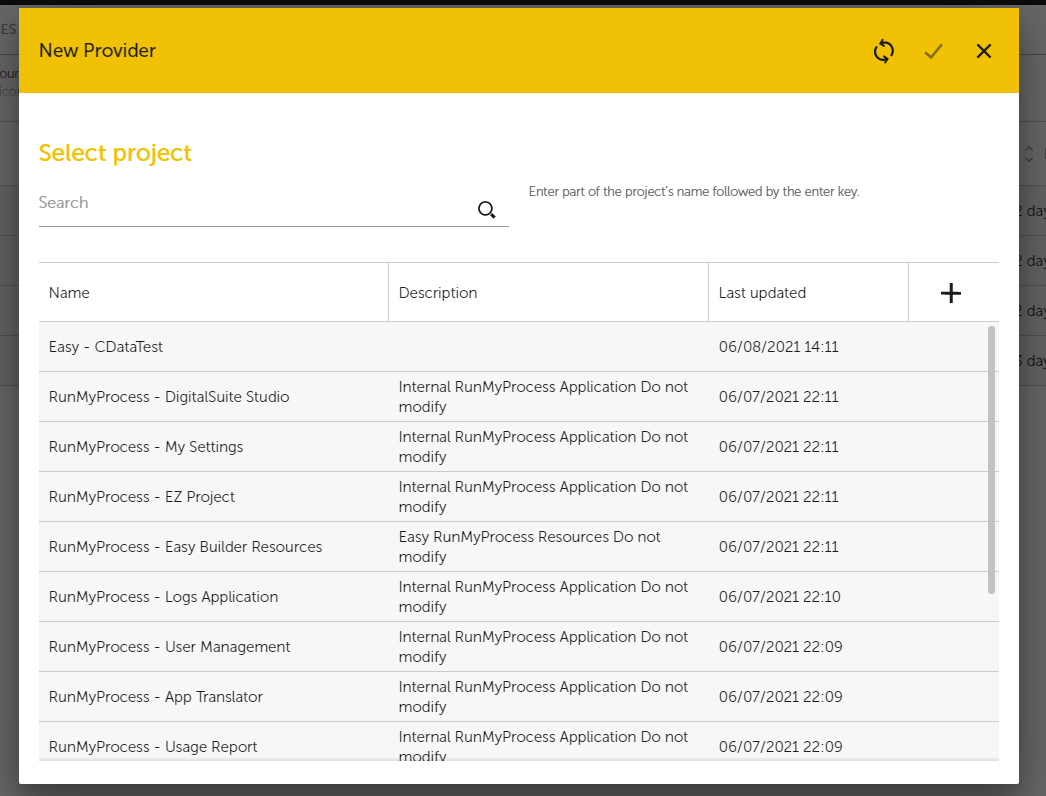
- プロバイダーの設定画面が表示されるので、次の情報を入力します。
- URL:CData Connect の「Endpoints」ページにある、次のOData エンドポイントを指定します。https://www.cdatacloud.net/myconnectinstance/api.rsc/
- Authentication Schema:「Login/Password」を指定します。
- Login:設定したConnect Server のユーザー名を指定します。
- Password:上記のユーザー用のAuthtoken に設定します。
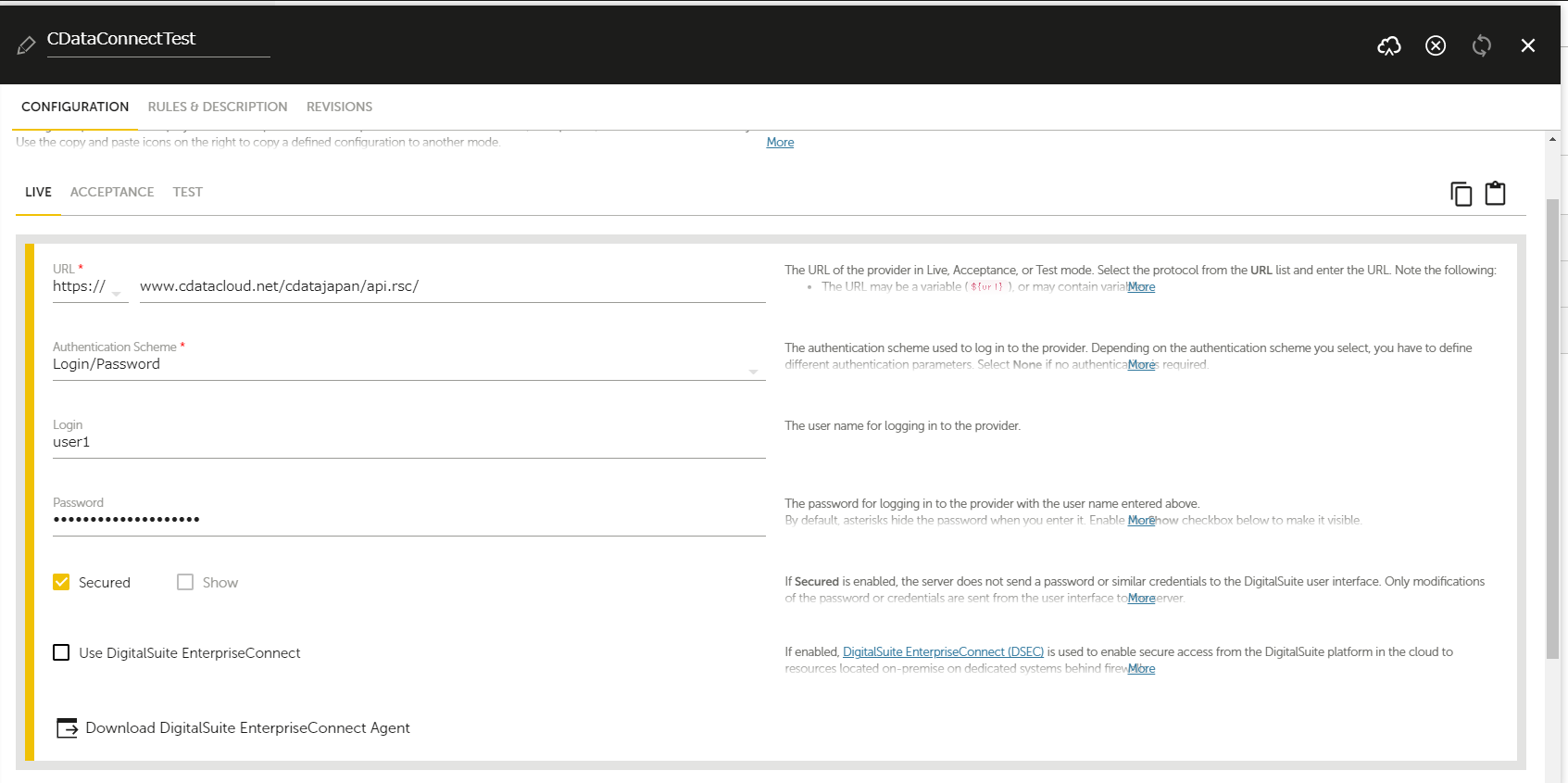
- 「ACCEPTANCE」、「TEST」タブにも同じ情報を入力します。Note:その際、右上の「Copy this configuration」ボタンをクリックすることで設定をコピーでき、コピー先のタブで「Paste previously copied configuration」ボタンをクリックすることで既存の設定を反映できます。
- 完了したら、「Save」をクリックして保存します。
Connector を作成してSybase のデータを取得
- 次に「CONNECTORS」タブから、作成したプロバイダーの右端のボタンをクリックして、メニューから「Add connector」を選択します。
- 次のような画面が表示されるので、「Connector URL」にConnect Server で設定したテーブルのOData エンドポイントを指定します。例:odataendpoint/
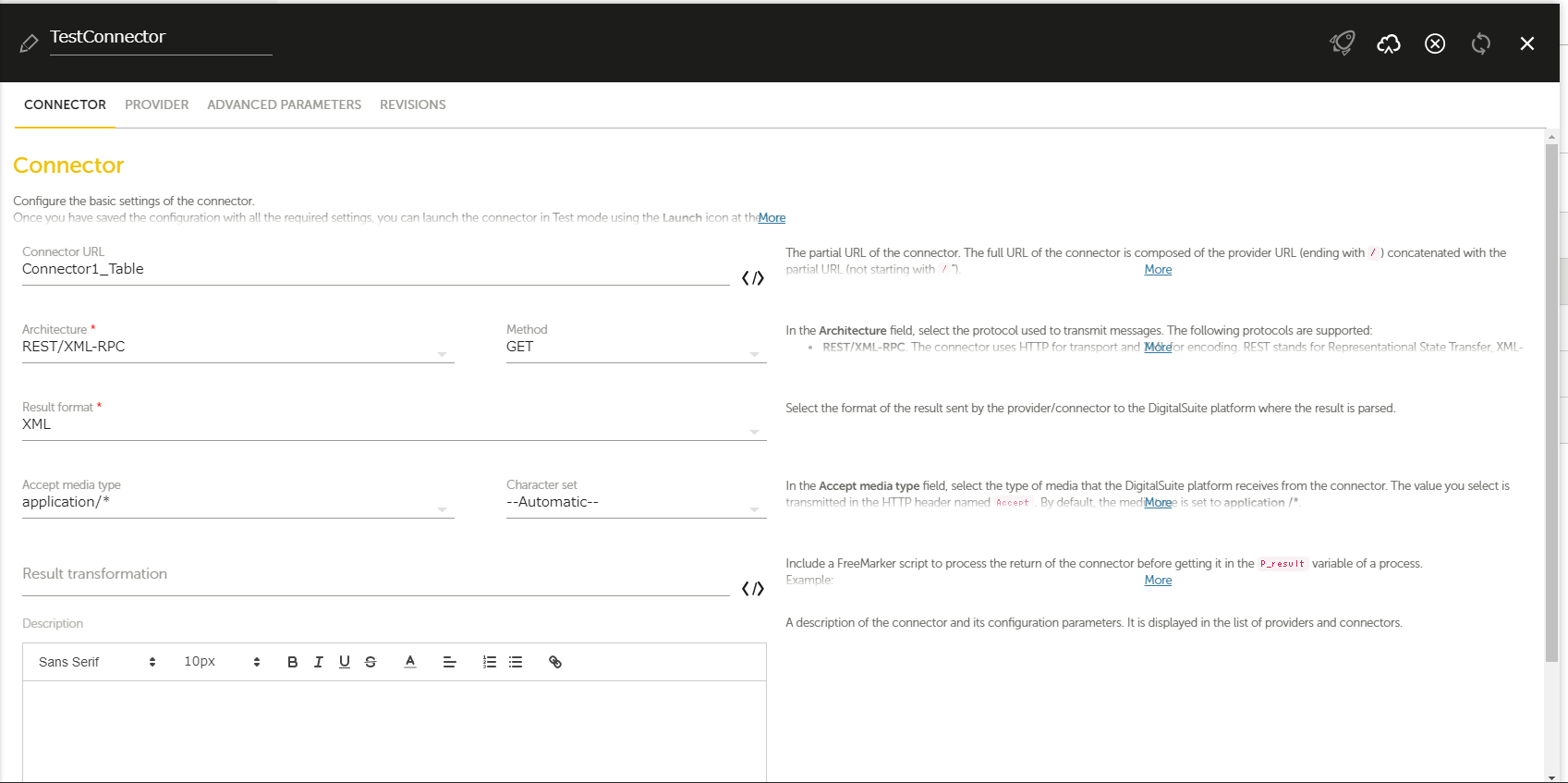
- 入力したら右上の「Save」ボタンをクリックしたあと、「Launch」ボタンをクリックしてコネクタのテスト実行用の画面を開き、右上の「Launch test」ボタンをクリックして実行します。次のように、指定したテーブルの情報がJSON で返ってくれば成功です。
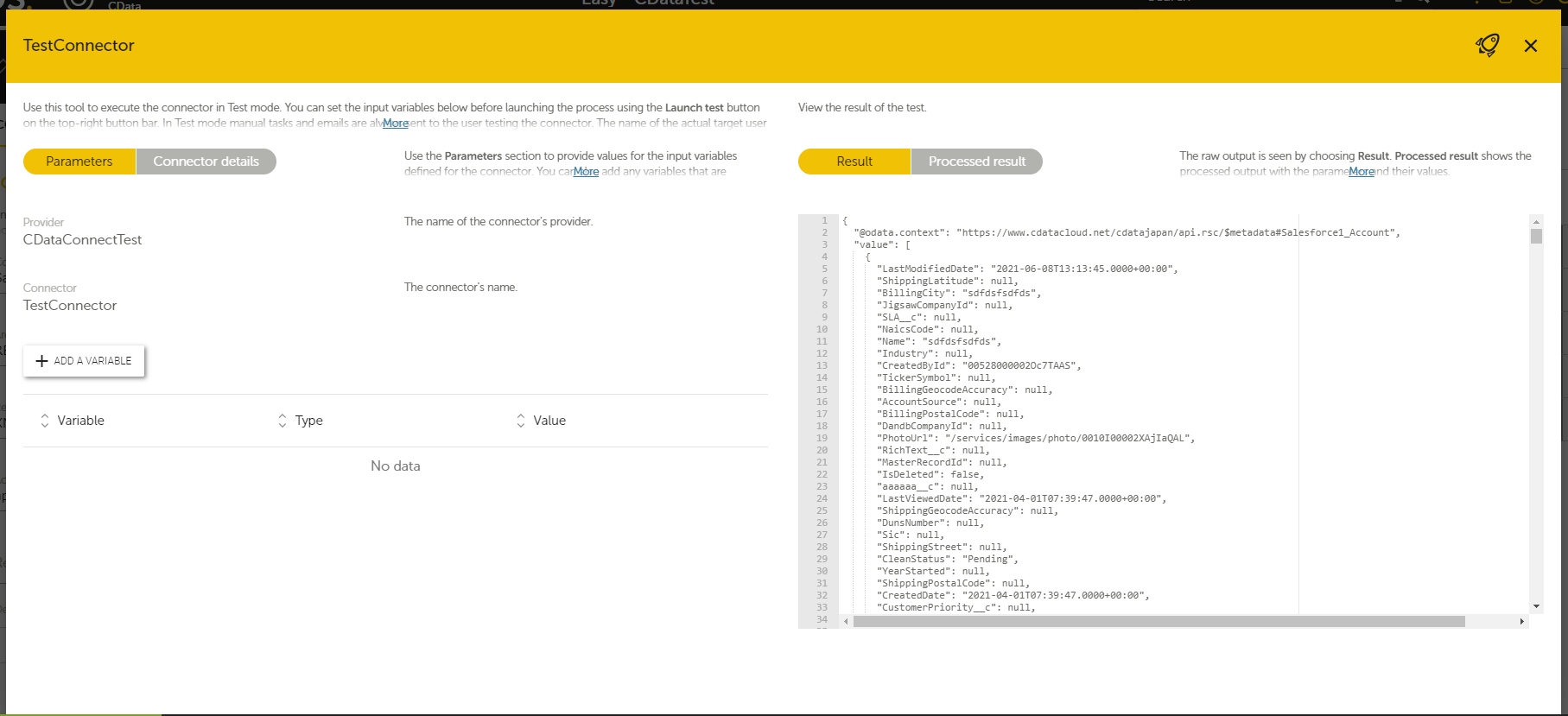
詳細と無料トライアル
これで、RunMyProcess からSybase のデータに接続できました。Sybase や、その他250以上のデータソースのOData フィードを作成する方法は、Connect Server ページ を参照してください。無料トライアルにサインアップして、RunMyProcess からSybase のデータに連携してアプリを作成しましょう。





